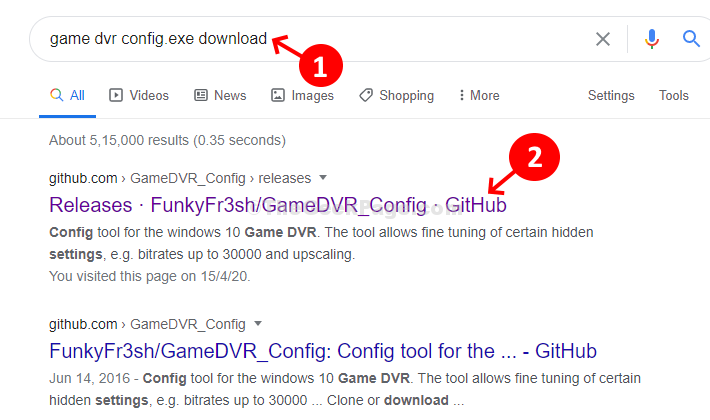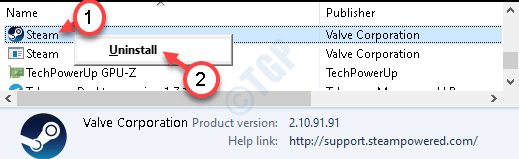מנע מ-Steam להשתלט על הבקר
- כאשר הבקר שלך עובד רק ב-Steam, סיים את אפליקציית Steam ממנהל המשימות, ומשחקים אחרים יזהו אותו.
- הבעיה מתעוררת כאשר Steam לוקחת שליטה בלעדית על הבקר או שהגדרות הבקר מגוונות.
- המשך לקרוא כדי לגלות כיצד אחרים תיקנו את הבעיה!

רבים דיווחו שבקר ה-PS (DualShock) או ה-Xbox שלהם עובד רק ב-Steam ולא עם משחקים אחרים המותקנים במחשב. בעוד שחלקם הצליחו למצוא פתרון, אחרים נאלצו להחליף את הבקר. עם זאת, לפני שאתה מקבל אחד חדש, זכור שהבעיה ניתנת לתיקון!
עבור כמה, הבקר עבד רק עם לקוח המשחקים במצב Big Picture ולא במהלך המשחק. וברוב המקרים, התברר שלקוח Steam היה אשם.
למה הבקר שלי עובד רק ב-Steam?
- מכשיר אחר, משטח משחק או בקר, מתנגש עם ההגדרה
- בעיות בחיבור האלחוטי
- אתה מפעיל לקוח Steam מיושן, או שיש באג בגרסה המותקנת
- מותקן מנהל התקן בקר פגום או מיושן
- המשחק המושפע לא הותקן כראוי
כיצד אוכל לגרום לבקר שלי לעבוד על משחקים שאינם Steam?
לפני שניגש לשינויים המעט מורכבים, נסה תחילה את הפתרונות המהירים הבאים:
כיצד אנו בודקים, בודקים ומדרגים?
עבדנו ב-6 החודשים האחרונים על בניית מערכת סקירה חדשה על האופן שבו אנו מייצרים תוכן. בעזרתו, עשינו מחדש את רוב המאמרים שלנו כדי לספק מומחיות מעשית על המדריכים שהכנו.
לפרטים נוספים ניתן לקרוא כיצד אנו בודקים, סוקרים ומדרגים ב-WindowsReport.
- נתק את הבקר ואז חבר אותו בחזרה. כמו כן, אם יש לך gamepad מחובר, נתק אותו. משתמש גילה שהסרת Tartarus Pro במהלך תהליך האתחול של Windows גורמת לבקר לעבוד במשחקים שאינם Steam.
- השתמש בחיבור קווי במקום אלחוטי. ודאו להשתמש בכבל ה-USB שהגיע יחד עם הבקר.
- אפס את הבקר. כדי לאפס בקר DualShock, נתק אותו מהחשמל והשתמש בסיכה כדי להחזיק את לחצן האיפוס בצד האחורי למשך 5 שניות. עבור בקרי Xbox, הסר את הסוללה למשך דקה.
- בדוק אם קיימים עדכונים והתקן אותם, הן עבור Steam והן עבור המשחקים המושפעים.
אם אף אחד לא עובד, עבור לתיקונים הרשומים הבאים.
1. סיים את תהליך Steam
- ללחוץ Ctrl + מִשׁמֶרֶת + יציאה כדי לפתוח את מנהל משימות.
- אתר את קִיטוֹר תהליך, בחר אותו ולחץ על סיום המשימה.
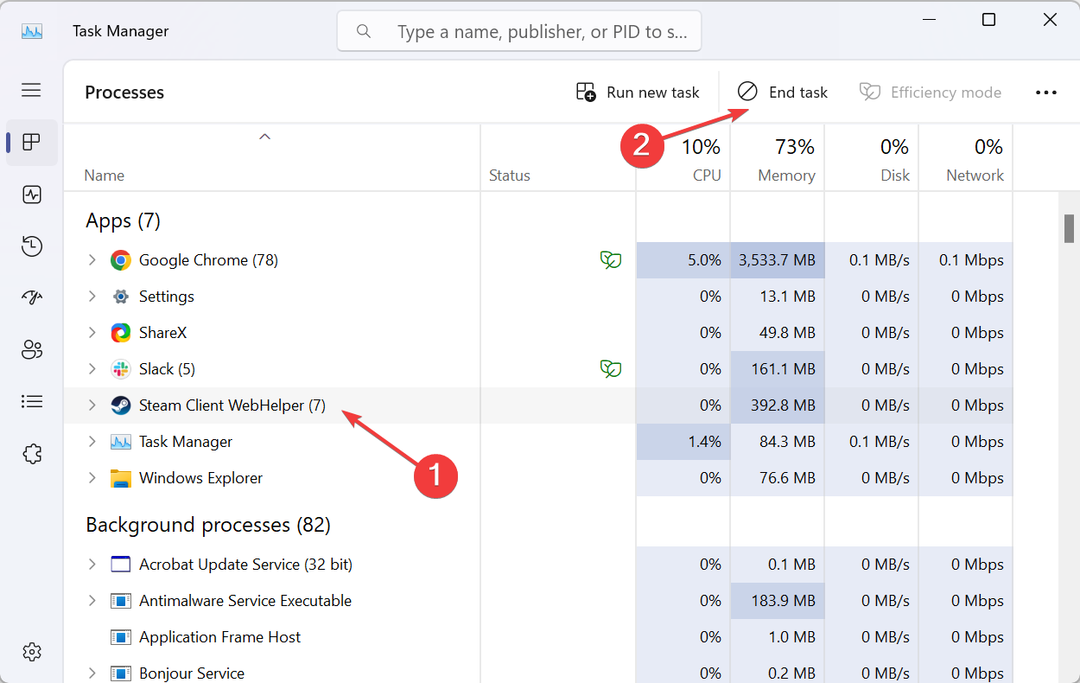
- כעת, הפעל מחדש את המשחק שבו נתקלת בבעיות ובדוק אם יש שיפורים.
לעתים קרובות, משתמשים גילו שלקוח Steam מתנגש עם הגדרות הבקר, ולאחר מכן, האחרון עבד רק עם משחקי Steam. סיום לקוח המשחקים יעזור לגרום לבקר לעבוד!
כמו כן, אם Steam נטען אוטומטית בעת האתחול, השבת את אפליקציית האתחול.
2. הגדר מחדש את הגדרות בקר Steam
- הפעל את לקוח המשחקים, לחץ על קִיטוֹר תפריט ליד הפינה השמאלית העליונה ובחר הגדרות.
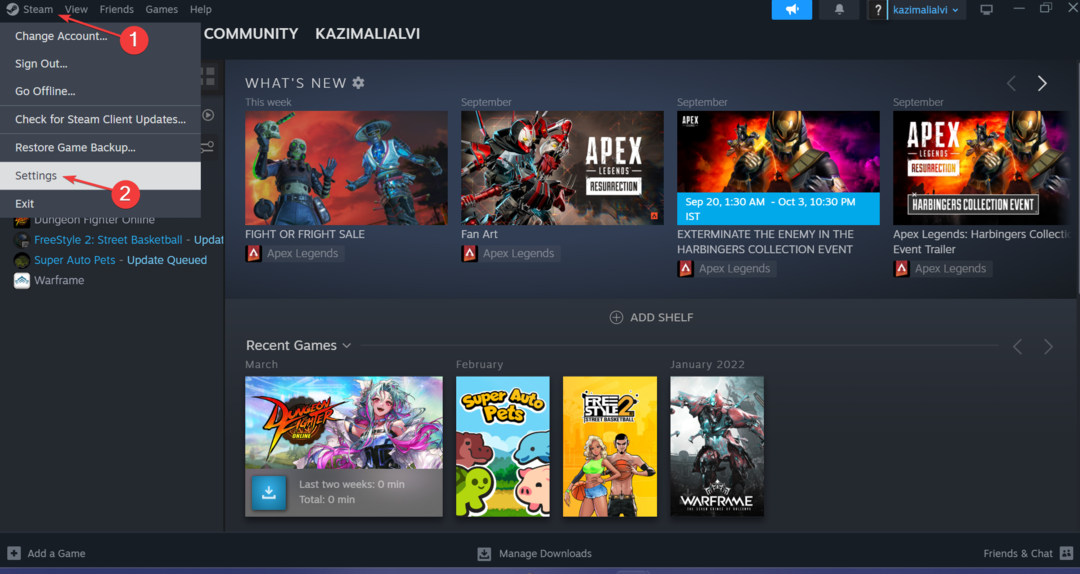
- עבור אל בקר הכרטיסייה מחלונית הניווט, וכבה את המתג עבור אפשר קלט Steam עבור בקרי Xbox, אפשר קלט Steam עבור בקרי פלייסטיישן, או אפשר כניסת Steam עבור בקרי Switch Pro, בהתאם לבקר שבו אתה משתמש.
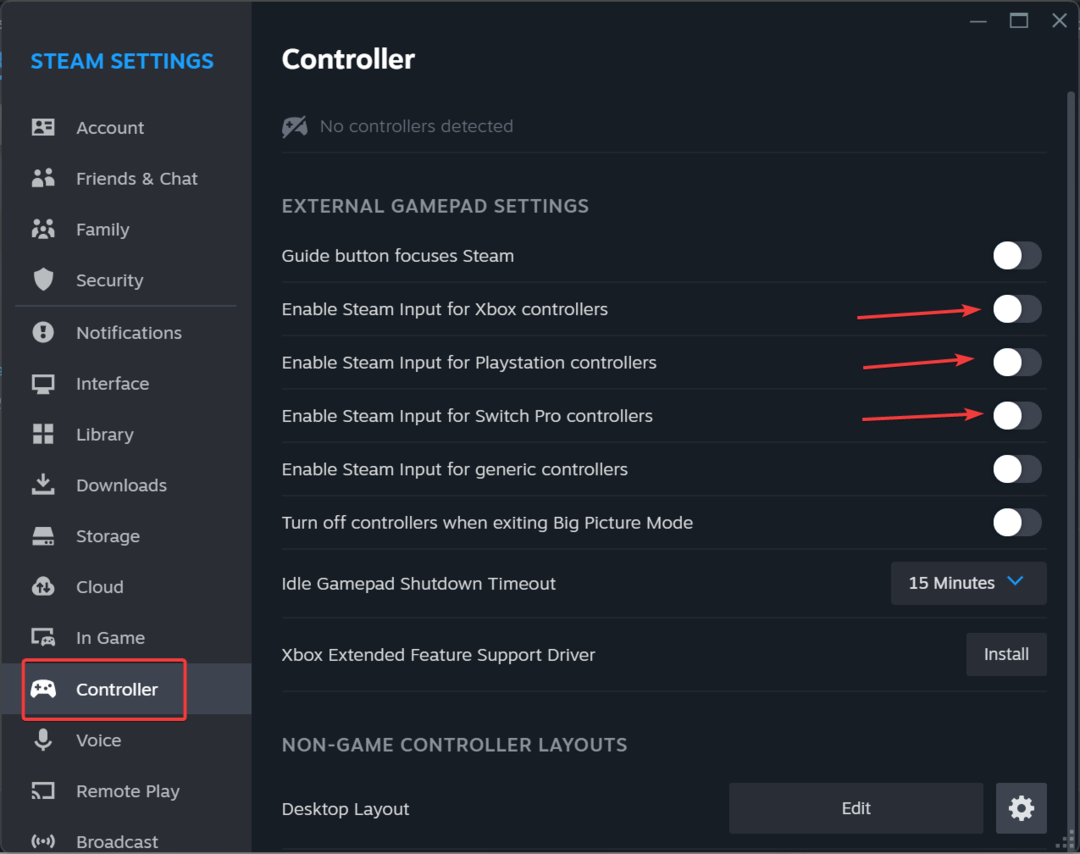
- לאחר שתסיים, הפעל מחדש את המחשב ולאחר מכן בדוק אם הבקר עדיין לא עובד.
- Roblox Error 267: כיצד לתקן אותה
- קוד שגיאה של Roblox E01: כיצד לתקן זאת במהירות
- שגיאת דיסקורד 1105: כיצד לתקן את זה [מדריך 2023]
- תיקון: שגיאת קובץ סקריפטים פגומים או חסרים של Cyberpunk 2077
3. עדכן את מנהל ההתקן של הבקר
- ללחוץ חלונות + ר לפתוח לָרוּץ, הקלד devmgmt.msc בשדה הטקסט, והקש להיכנס.
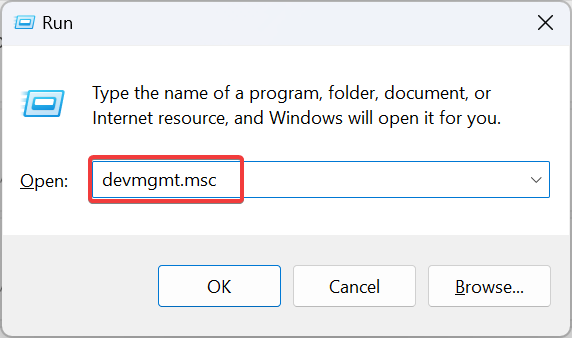
- הרחב את ה התקני ממשק אנושי ערך, לחץ לחיצה ימנית על הבקר ובחר עדכן דרייבר.
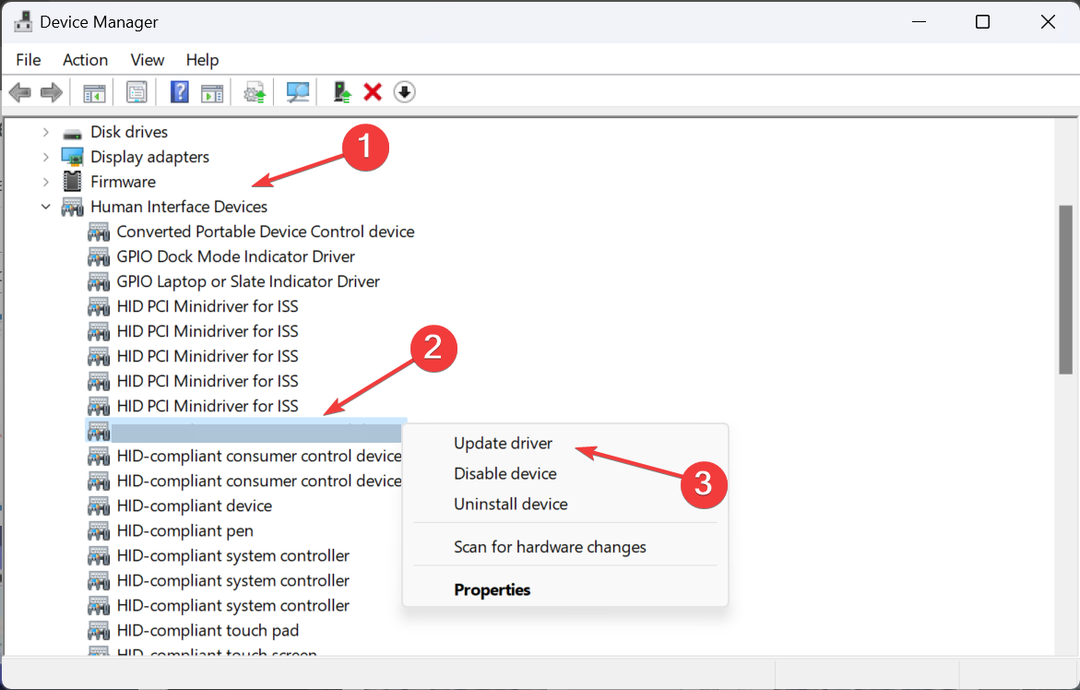
- לחץ על חפש אוטומטית מנהלי התקנים והמתן עד ש-Windows תתקין את הגרסה הטובה ביותר הזמינה המקומית.
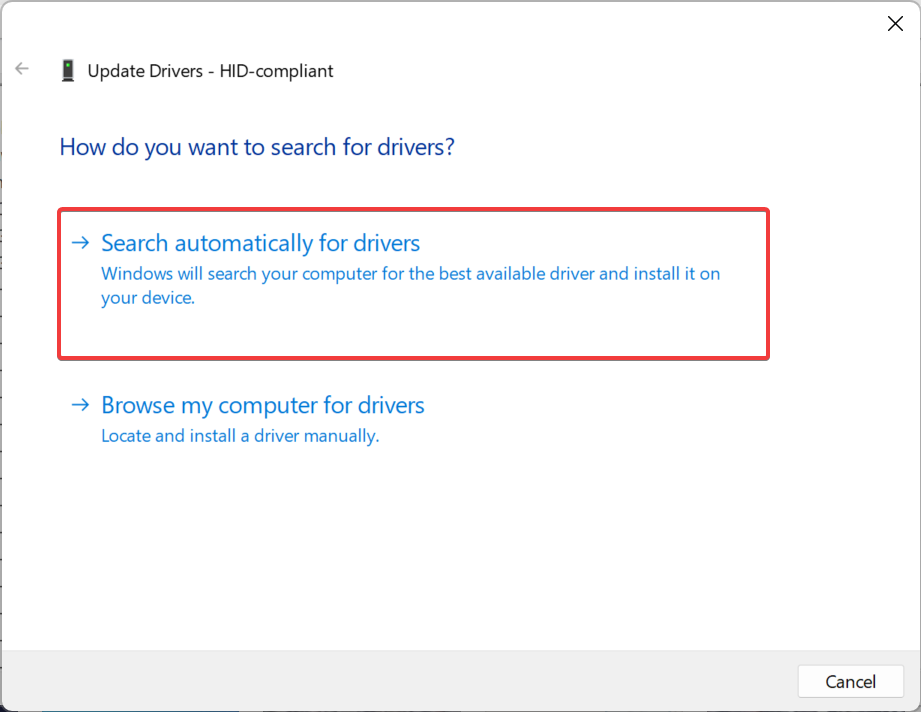
- לבסוף, הפעל מחדש את המחשב.
אם ה הבקר לא עובד עם משחקים, ודא שהדרייברים מעודכנים! התחל עם הבקר, ולאחר מכן קבל את מנהלי ההתקן העדכניים ביותר של Bluetooth.
במקרה שהבעיה לא נפתרה, בדוק באתר האינטרנט של היצרן, הורד את הגרסה העדכנית ביותר וכן להתקין את הדרייבר באופן ידני.
- הורד והתקן את Outbyte Driver Updater.
- הפעל את התוכנה.
- המתן עד שהאפליקציה תזהה את כל הדרייברים הפגומים.

- כעת, זה יראה לך את כל מנהלי ההתקן התקולים הרשומים כדי לבחור את אלה לעדכון או להתעלם.
- לחץ על עדכן והחל נבחרים כדי להוריד ולהתקין את הגרסאות החדשות ביותר.
- הפעל מחדש את המחשב כדי להבטיח את השינויים שהוחלו.

עדכון מנהלי התקנים של Outbyte
אבטח את מחשב Windows שלך עם Outbyte מפני שגיאות שונות הנגרמות על ידי מנהלי התקנים בעייתיים.4. הוסף את המשחק לספריית Steam
- פתח את Steam, לחץ על משחקים תפריט בחלק העליון ובחר הוסף משחק שאינו Steam לספרייה שלי.
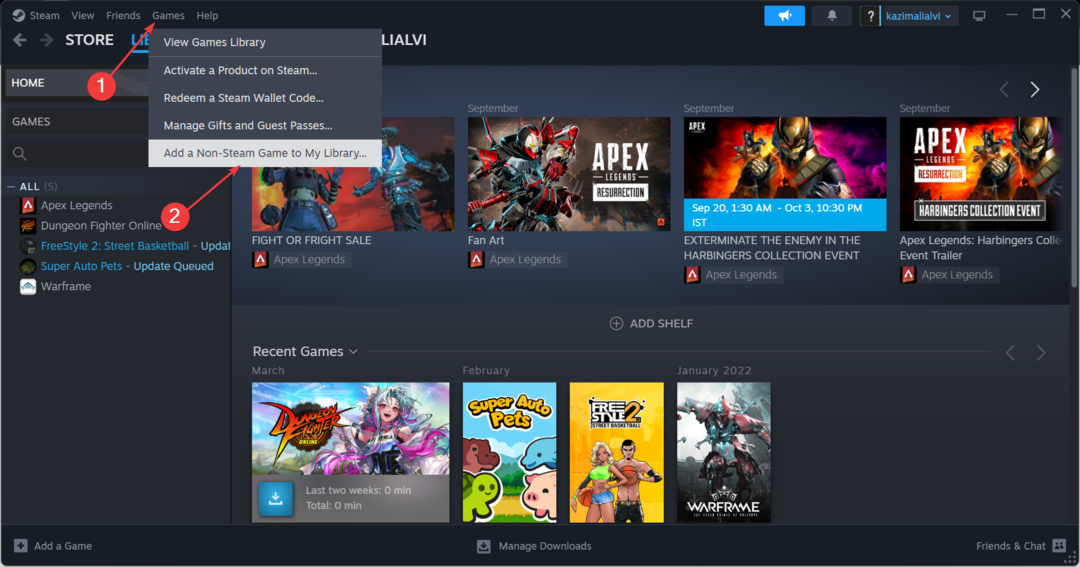
- סמן את תיבות הסימון של המשחק המושפע מהרשימה, ולחץ על הוסף תוכניות נבחרות.
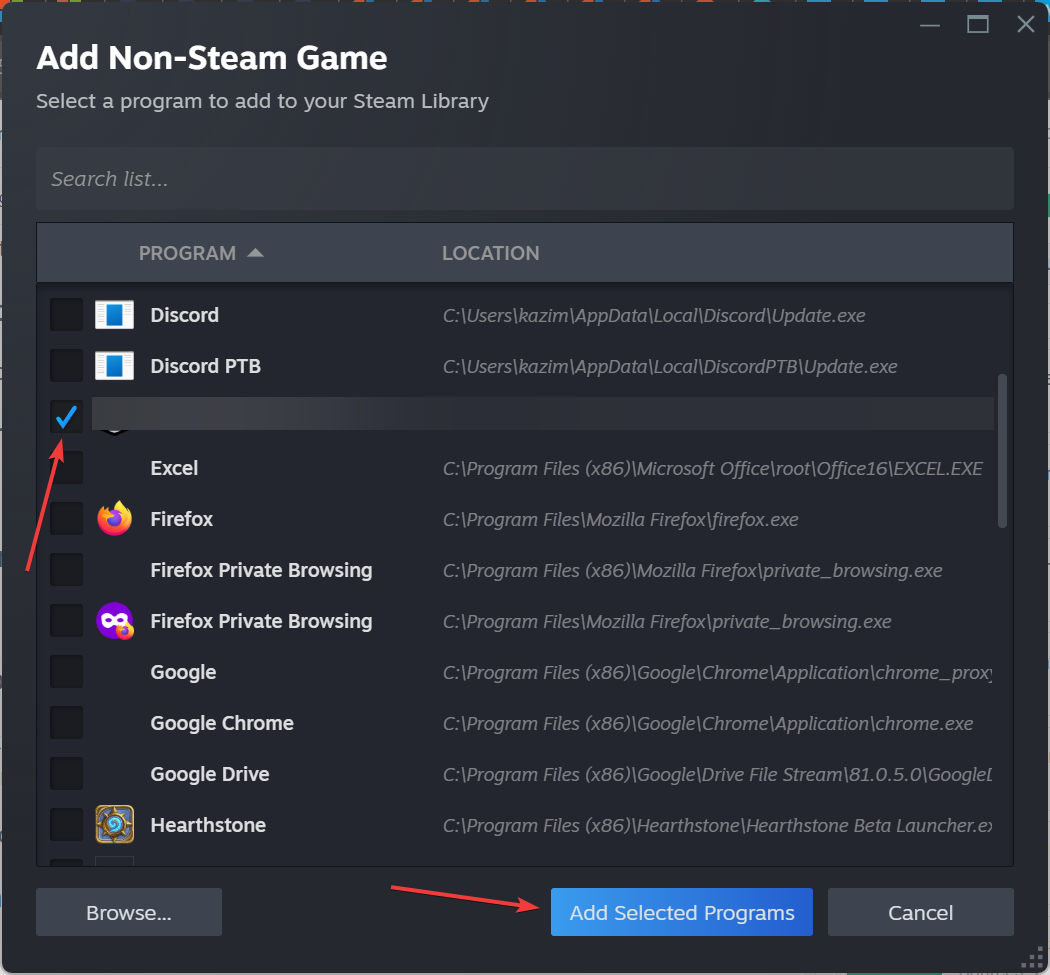
- אם המשחק לא מופיע כאן, לחץ על לְדַפדֵף, אתר את מפעיל המשחק, בחר בו, לחץ לִפְתוֹחַ, ולאחר מכן לחץ הוסף תוכניות נבחרות.
כאשר בקר ה-Xbox עובד רק על Steam, פתרון קל הוא לעשות זאת הוסף את משחק ה-Xbox לספריית Steam. זה עבד עבור מספר משתמשים, אבל צריך לשמש כאחד מאתרי הנופש האחרונים!
5. עבור ללקוח Steam Beta
- הפעל את הלקוח, לחץ על קִיטוֹר תפריט ובחר הגדרות מרשימת האפשרויות.
- עבור אל מִמְשָׁק לשונית ובחר עדכון בטא של Steam מ ה השתתפות בגרסת ביטא של הלקוח תפריט נפתח.
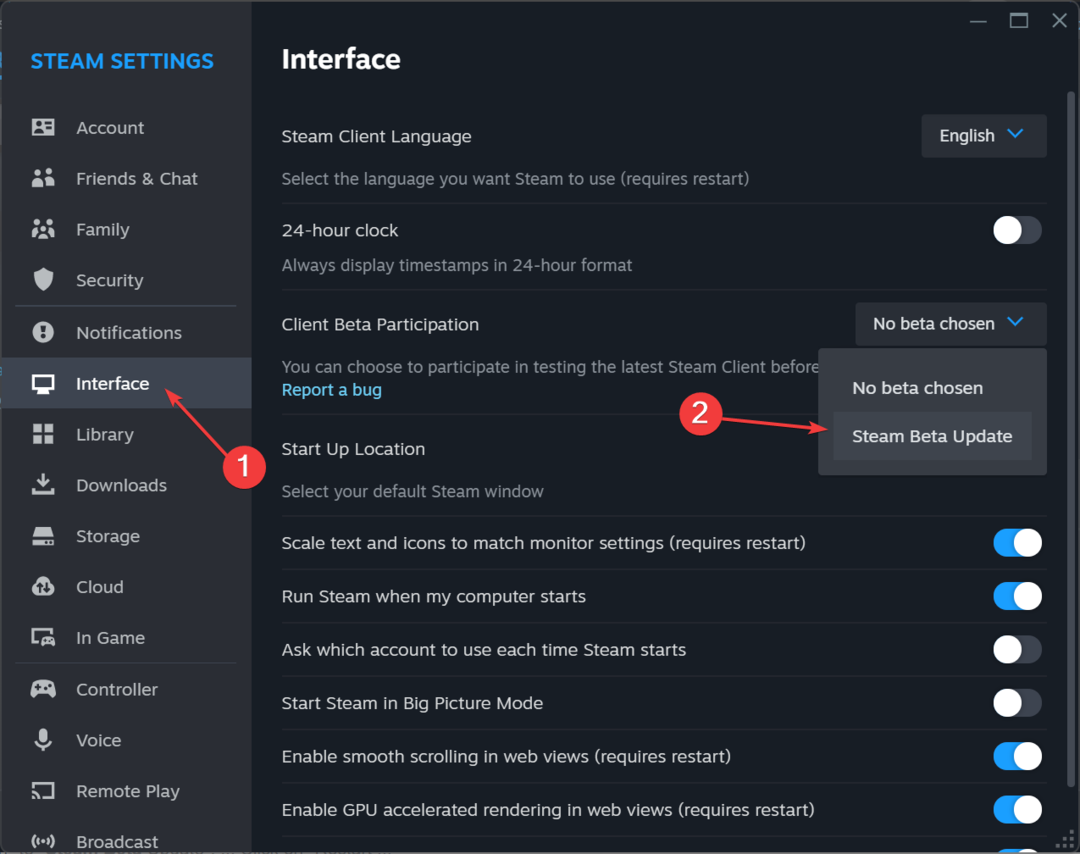
- נְקִישָׁה אתחל עכשיו בהנחיה שמופיעה.
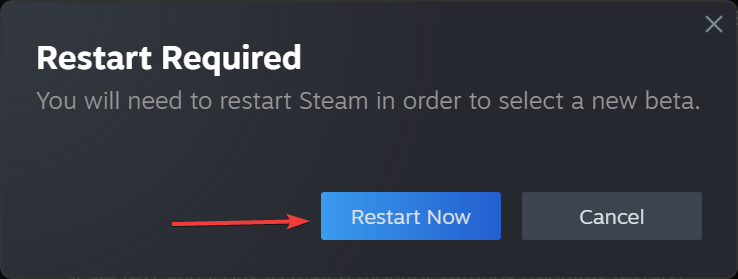
- המתן להפעלה מחדש של Steam ותוריד את עדכוני הבטא.
אם הבקר עובד ב-Steam אבל לא במשחק, אתה יכול בחר ב-Steam Client Beta וקבל את העדכונים האחרונים מוקדם יותר מאחרים. זה יבטל את כל הבאגים בגרסה המותקנת מוקדם יותר!
כשהבקר שלך עובד רק ב-Steam, קל לתקן דברים! אבל יש גם מקרים שבהם ה הבקר מזוהה אך אינו פועל, ואז תצטרך לחפש פתרונות ספציפיים למשחק או לבקר.
חוץ מזה, אם אתה עומד בפני מישהו בעיות בבקר Xbox Cloud Gaming, טעינה או עדכון הקושחה יעשו את העבודה!
לכל שאלה או לחלוק איתנו פתרונות נוספים, השאירו תגובה למטה.